O UAC (Controle de Conta de Usuário) do Windows impede que usuários não autorizados façam alterações no sistema sem a permissão do administrador.
O acesso a determinados aplicativos administrativos no AnyDesk só é permitido quando o AnyDesk está sendo executado com direitos elevados.
Esses aplicativos incluem: Gerenciador de Tarefas, software de segurança/antivírus, certas configurações do sistema e muito mais.
Se o usuário do AnyDesk conectado não tiver permissões para visualizar ou interagir com o prompt do UAC, isso geralmente é indicado pela tela ficando preta e a seta do ponteiro sendo riscada. No entanto, a funcionalidade voltará ao normal assim que o usuário remoto do AnyDesk aceitar ou rejeitar os prompts do UAC.
Nota:
Elevar a sessão do AnyDesk não alterará a sessão do Windows de usuário padrão para administrador. Cada ação do UAC ainda exigirá credenciais de administrador. Para evitar prompts do UAC com solicitações de credenciais, faça logon no Windows como administrador no dispositivo remoto.
Tipos de conta
O Windows tem dois tipos de conta: Administrador e Usuário Padrão.
Contas de administrador | Por padrão, eles têm controle total. Os usuários com esse tipo de conta podem alterar as configurações globalmente, instalar programas e passar a solicitação de controle de conta de usuário (UAC) sem credenciais. |
|---|---|
Contas de usuário padrão | Por padrão, eles têm controle limitado. Os usuários com esse tipo de conta podem executar, mas não instalar aplicativos. Os usuários podem alterar as configurações do sistema, mas apenas as configurações que não afetarão outras contas. As tarefas que exigem elevações só podem ser confirmadas fornecendo credenciais de administrador. |
Comportamento padrão com AnyDesk instalado
Quando o AnyDesk e, por extensão, o AnyDesk Service, é instalado no dispositivo remoto, ele pode interagir com qualquer software que exija privilégios administrativos, bem como solicitações de elevação do UAC.
Comportamento padrão com AnyDesk Portable
Quando o AnyDesk é executado no modo portátil (desinstalado) no dispositivo remoto, o AnyDesk, por padrão, não terá permissão para interagir com determinados softwares administrativos e solicitações do UAC.
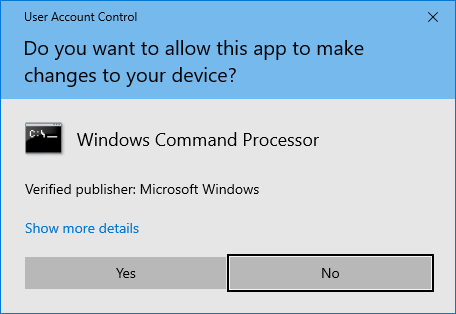
Caso uma solicitação UAC seja exibida no dispositivo remoto, o AnyDesk deixará a tela em branco e informará o usuário.
Além disso, será exibido um cursor do mouse riscado indicando que o usuário conectado não tem a capacidade de controlar a entrada remota.
Se o usuário remoto não desejar instalar o AnyDesk, as seguintes soluções podem ser usadas para visualizar e interagir com os prompts remotos do UAC:
Solicitar direitos elevados por meio do menu Ação
Clicar em "Solicitar elevação" no menu Ação solicitará que o usuário remoto na frente do dispositivo remoto aceite a elevação.
Se o usuário na frente do dispositivo remoto não tiver as credenciais administrativas, o usuário que solicita a elevação pode enviá-las por meio do AnyDesk escolhendo "Transmitir dados de autenticação". O usuário remoto pode simplesmente aceitar a solicitação sem ver nenhuma das credenciais.
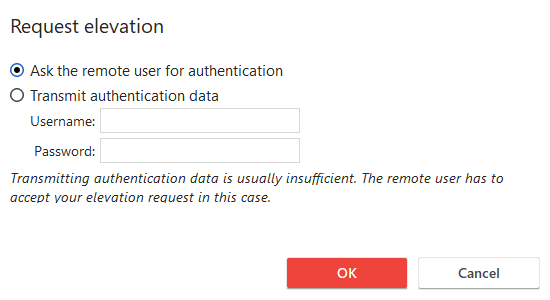
Aceitar sessão com direitos elevados
Na extremidade receptora, a sessão pode ser aceita com direitos elevados já ativados.
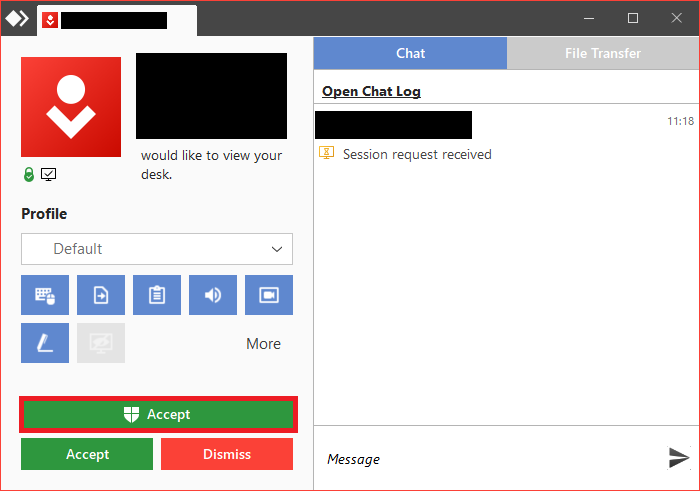
Isso pode ser feito pressionando o botão maior "Aceitar" com o ícone do UAC na frente dele.
A solicitação do UAC terá que ser aceita pelo usuário remoto para conceder direitos elevados ao usuário conectado.
Solicitação automática de direitos elevados
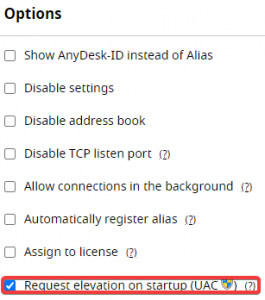
Como alternativa, um cliente personalizado que solicitará automaticamente direitos elevados quando o cliente portátil do AnyDesk for iniciado pode ser gerado no my.AnyDesk.com.